复制和粘贴可能是计算机和智能手机中最常用的功能。它省去了为多人一遍又一遍地键入相同内容的麻烦。现在,当涉及到计算机时,几乎可以很容易地复制粘贴任何东西。它可以是文本、图像、视频、音频文件、文档等。然而,最近,手机已经开始变得先进和强大。它几乎可以做计算机可以做的所有事情。因此,越来越多的人逐渐转向手机进行各种日常操作。
因此,如果两者在复制和粘贴能力方面存在差异,那将是不公平的。你会很高兴知道现在可以将图像复制到 Android 智能手机上的剪贴板。这个小功能将对我们共享图像的方式产生重大影响。你不再需要下载图像或截屏来共享图像。相反,你可以直接复制图像并将其粘贴到你需要的任何位置。
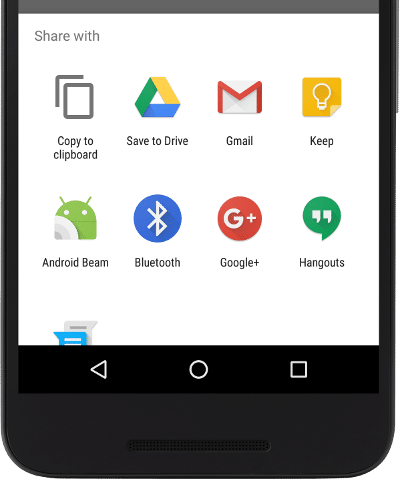
- 如何在 Android 手机上将图像复制到剪贴板
- 哪些应用程序允许你复制和粘贴图像?
- 如何在各种应用程序上共享图像
- 选项 1:在 WhatsApp 上分享图片
- 选项 2:在 Instagram 上分享图片
- 选项 3:通过蓝牙共享图像
- 选项 4:通过 Gmail 共享图片
Android如何将图像复制到剪贴板
复制粘贴经常用于保存来自互联网的数据(以文本和图像的形式)并将它们插入到我们的文档中。无论是描述性段落还是统计图表的图片,我们经常需要从互联网上复制一些东西并将其包含在我们的文章和报告中。如果你使用的是 Android 设备,则可以轻松地将文本和图像复制到剪贴板,并在必要时使用它们。
请按照以下步骤查看如何:
1. 首先,在你的设备上打开互联网浏览器(比如 Google Chrome)。
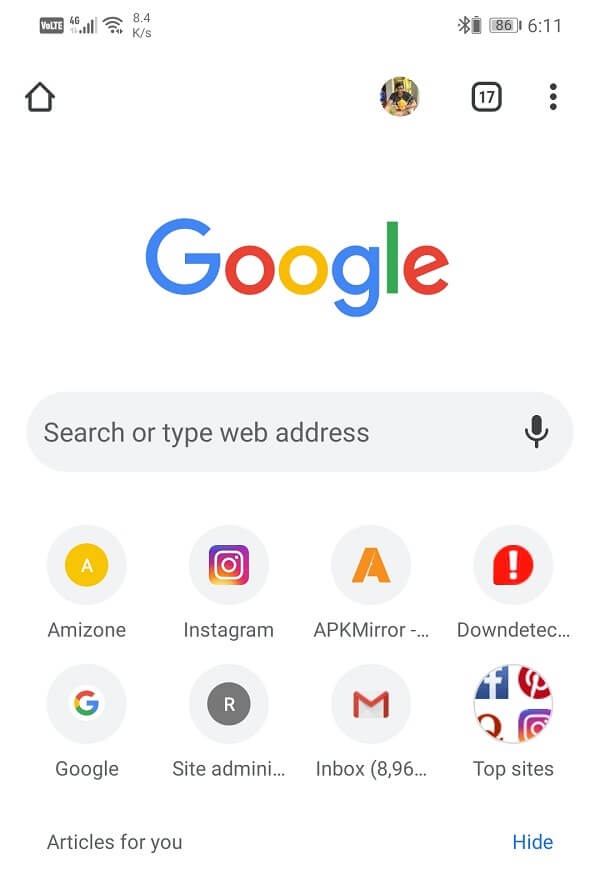
2.现在搜索你要查找的任何图像。
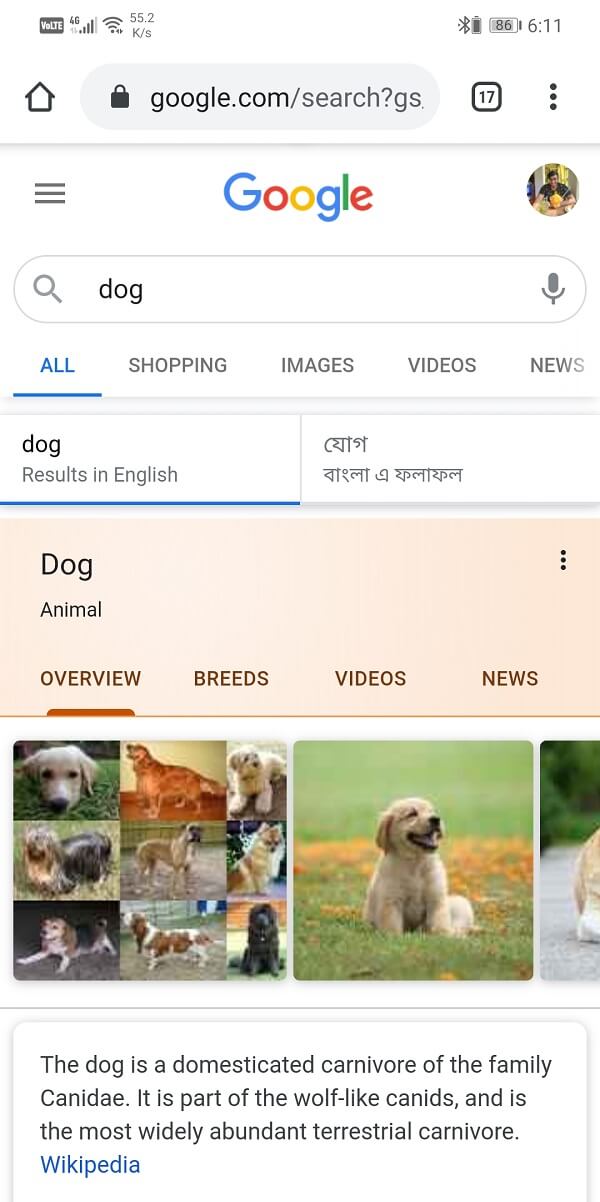
3. 点击图片标签查看谷歌图片搜索结果。
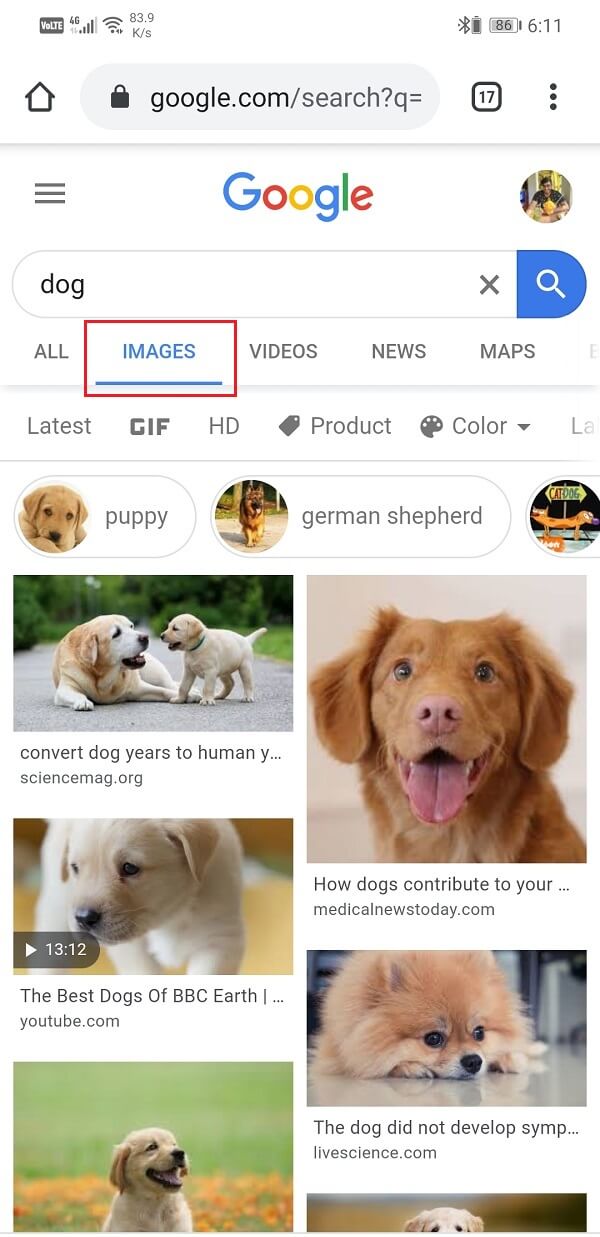
4. 之后,选择你要复制的图片并点击它。
5. 现在点击并按住图像,屏幕上会弹出一个菜单。
6.在这里,选择复制图像选项,图像将被复制到剪贴板。
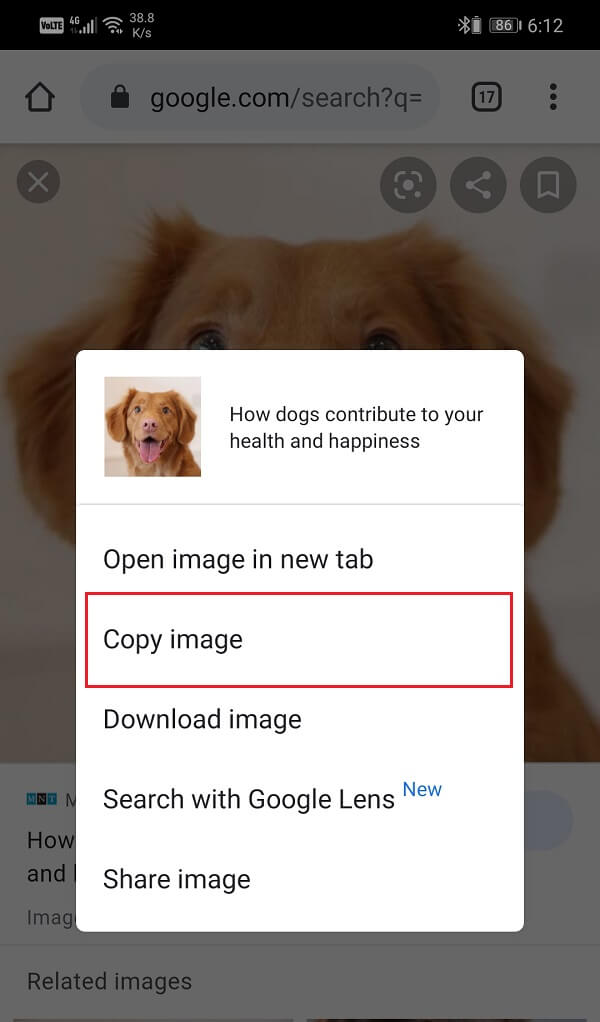
7. 之后,打开要粘贴图像的文档。
8. 在这里,点击并按住,直到屏幕上出现粘贴菜单。
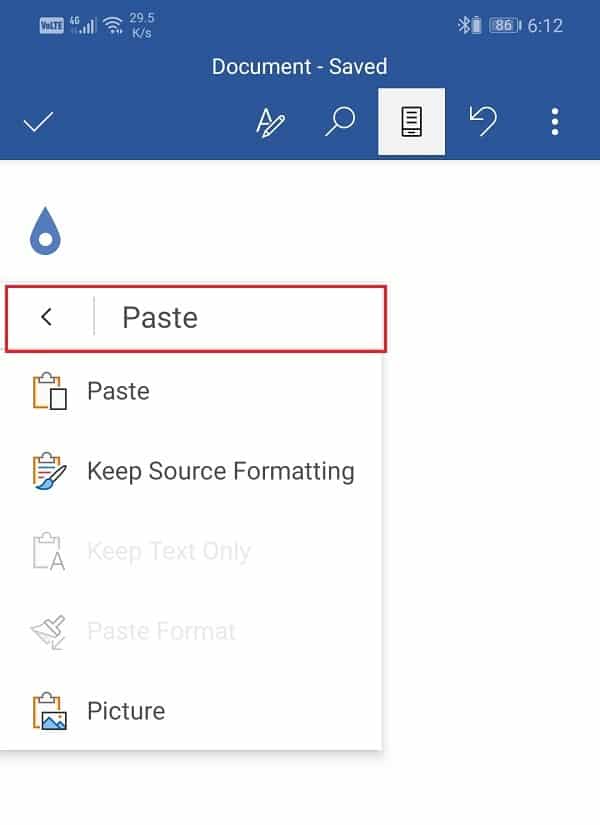
9. 现在,单击粘贴选项,图像将粘贴到文档上。
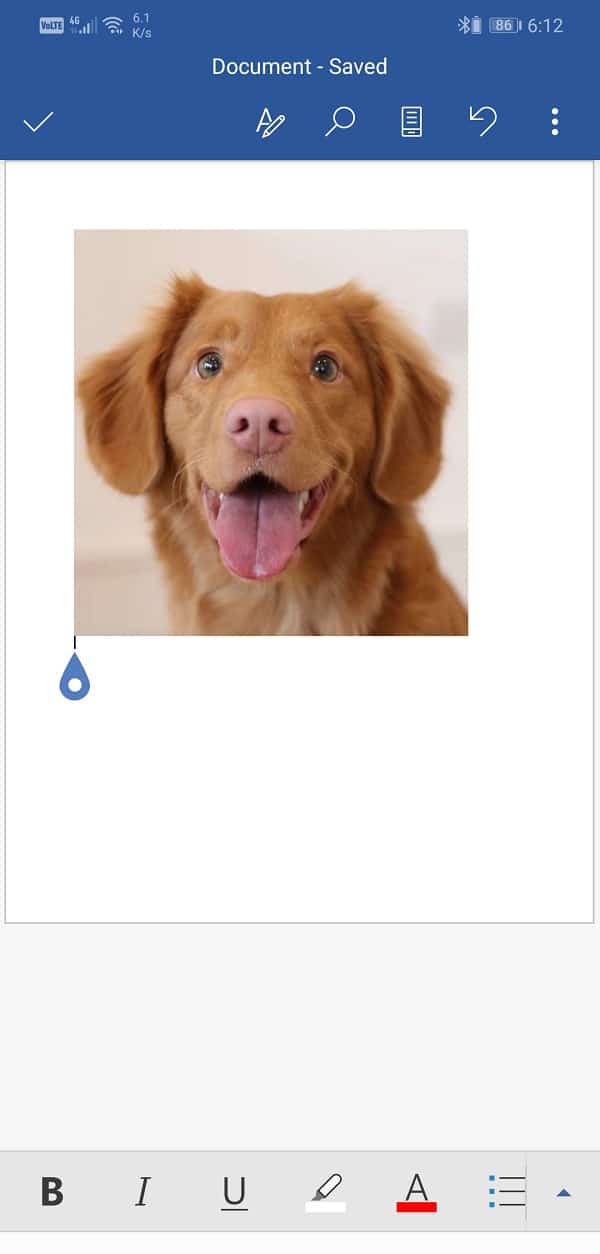
10. 就是这样。你都准备好了。按照这些步骤,你将能够从互联网上复制粘贴任何图像。
哪些应用程序允许你复制和粘贴图像?
这里需要提到的一件事是,并非所有应用程序都允许你复制和粘贴图像。例如,你不能在 WhatsApp、Snapchat、Twitter 等应用程序上粘贴图像。你可以点击消息/聊天框并粘贴一些已复制到剪贴板但不是图像的文本。发送图像的唯一方法是从图库中共享它们。
目前,某些设备只能将图像复制粘贴到word文件(.docx文件)或笔记上。未来很可能该功能将适用于多个应用程序,包括 WhatsApp、Twitter、Facebook、Messenger 等。据传,谷歌很快将可以将图像复制到剪贴板和也将其粘贴到其他第三方应用程序上。但是,它也依赖于第三方应用程序才能集成此功能。
目前,Android 允许你将图像复制到剪贴板,但真正的限制出现在粘贴上。下面给出的应用程序列表可能很快允许你直接从剪贴板粘贴图像:
- 信使
- Snapchat
- 推特
- 维伯
- 谷歌信息
- Skype
- 国际海事组织
- 谷歌文档
- Badoo
- 环聊
如何在各种应用程序上共享图像
如前所述,你将无法直接复制图像然后将其粘贴到大多数应用程序上。但是,还有另一种解决方案,你可以通过这些应用程序内置的各种共享工具直接共享图像,而不是使用剪贴板。让我们一次讨论一个应用程序,看看如何轻松共享图像。
选项 1:在 WhatsApp 上分享图片
Android如何将图像复制到剪贴板?WhatsApp 是世界上最受欢迎的聊天应用程序之一。其简单的界面和方便的功能使其成为世界上大多数人的首选,无论他们的年龄或社会经济背景如何。但是,WhatsApp 不允许你从剪贴板复制粘贴图像。你需要使用其共享功能将图像发送给某人。下面给出了一个分步指南:
1. 首先,确保你要分享的图片已经存在于你的设备上。如果没有,则从互联网下载图像。
2. 之后,打开WhatsApp并转到你要发送该图片的聊天室。
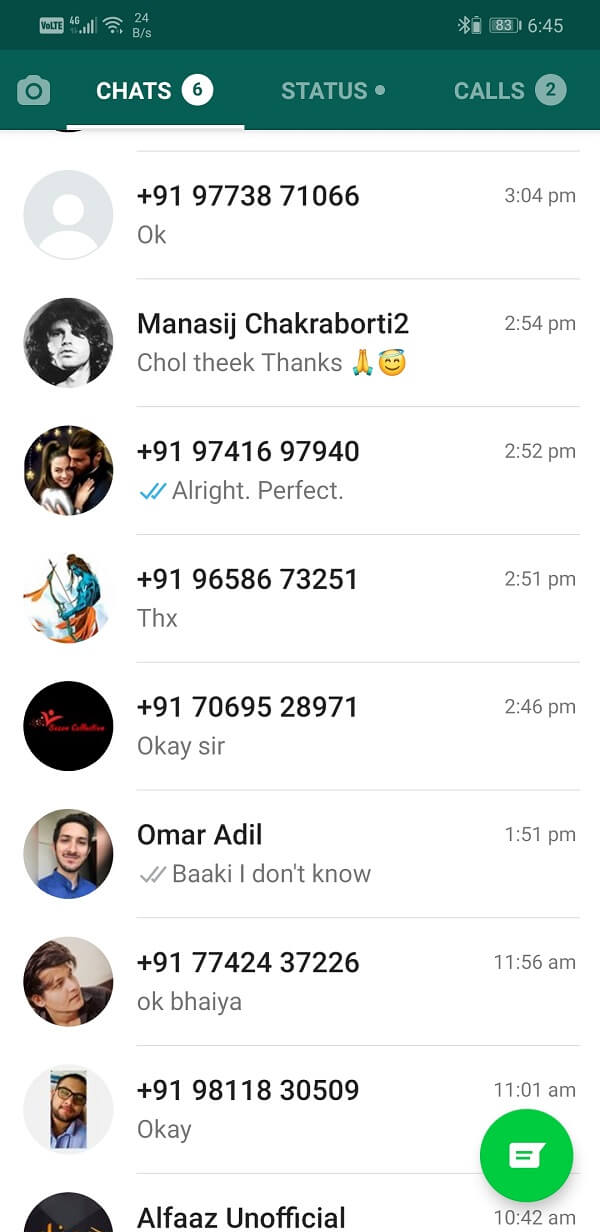
3.现在点击附加按钮(看起来像回形针)并选择图库选项。
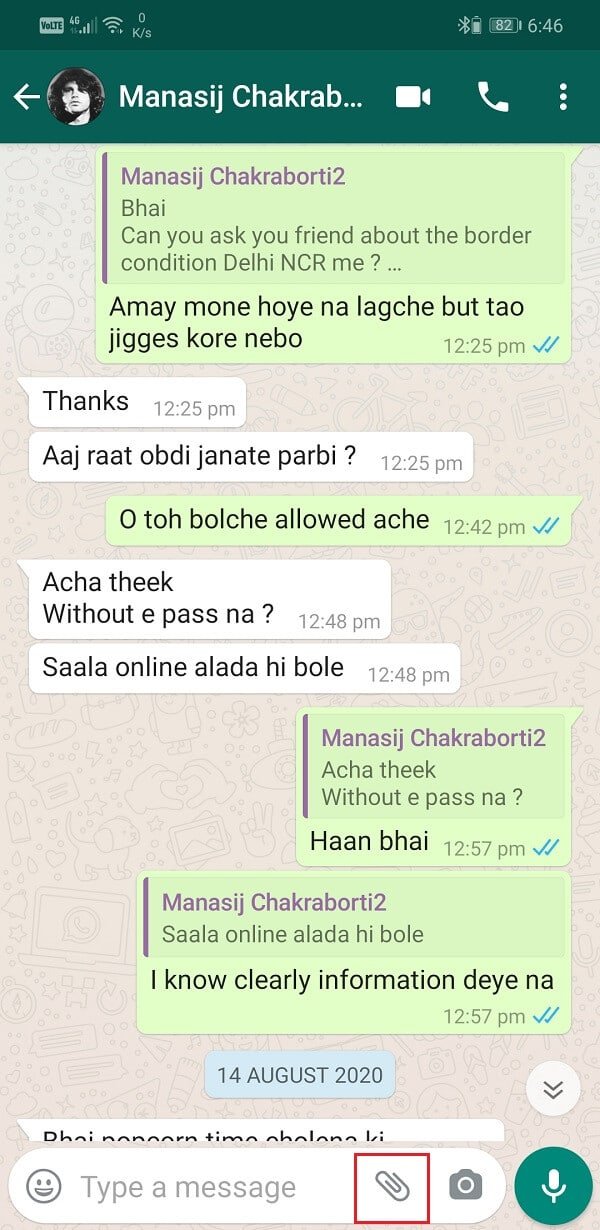
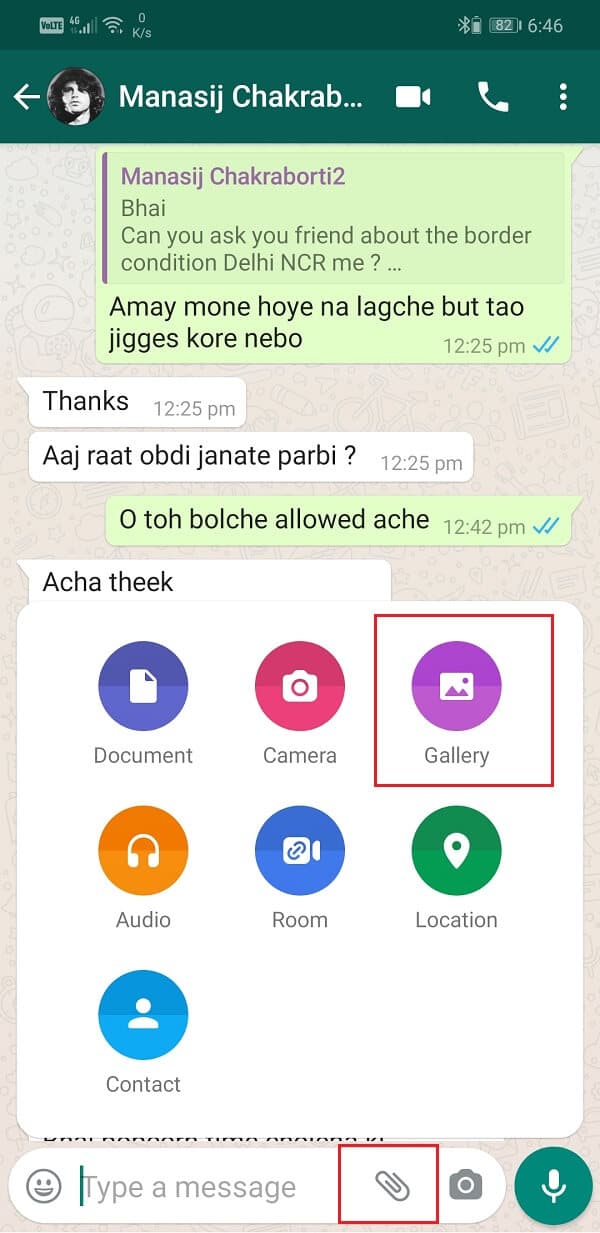
4.之后,选择包含图像的文件夹。
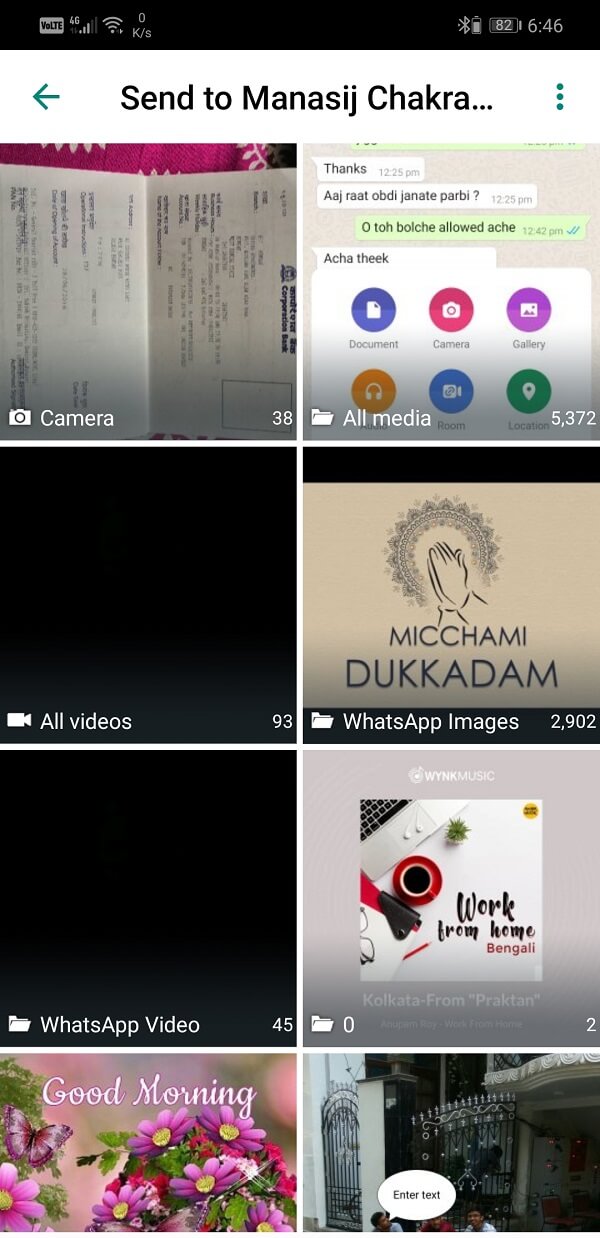
5. 找到图像后,点击它。你还可以选择多个图像并一次共享它们。
6. WhatsApp 允许你在将图像发送给某人之前进行编辑、裁剪、添加文本或标题。
7. 完成后,只需点击屏幕右下角的绿色发送按钮。
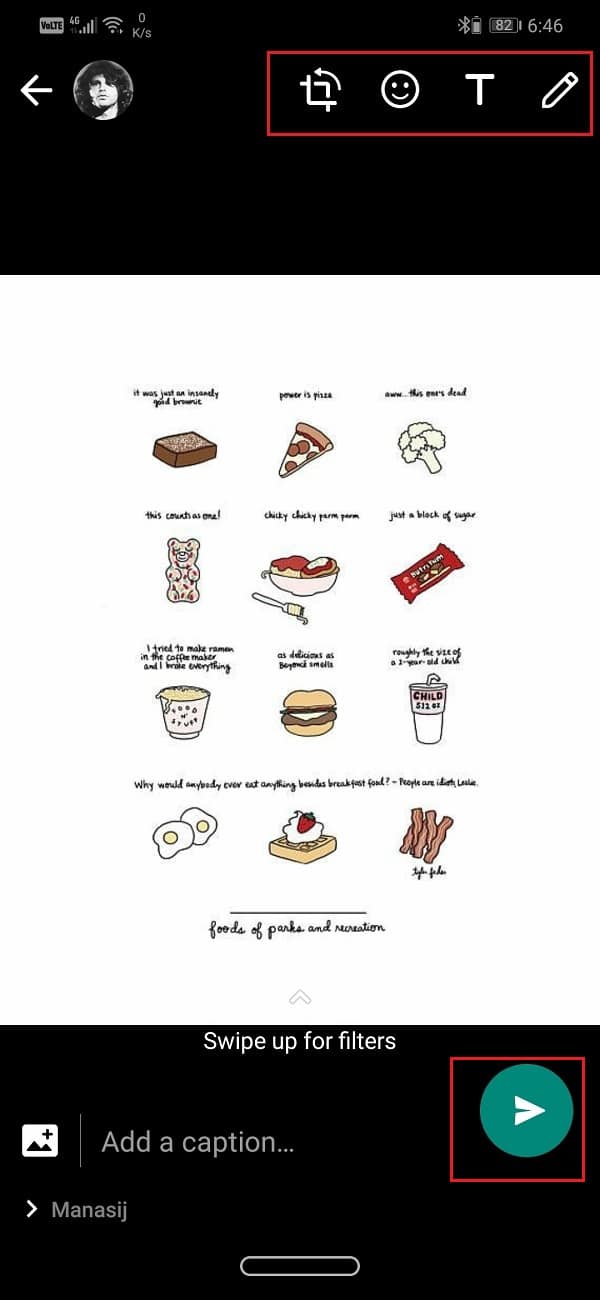
8. 图像现在将与受人尊敬的人共享。
选项 2:在 Instagram 上分享图片
Android复制图像到剪贴板的方法指南:就像 WhatsApp 一样,Instagram 也允许你向你的朋友和关注者发送消息。在共享图像时,不能从剪贴板复制粘贴。请按照以下步骤了解如何在 Instagram 上分享图片:
1.你要分享的图像必须保存在你的设备本地。如果你想分享一些来自互联网的图片,请确保它已经下载到你的设备上。
2. 现在打开Instagram并前往DM(直接消息)部分。
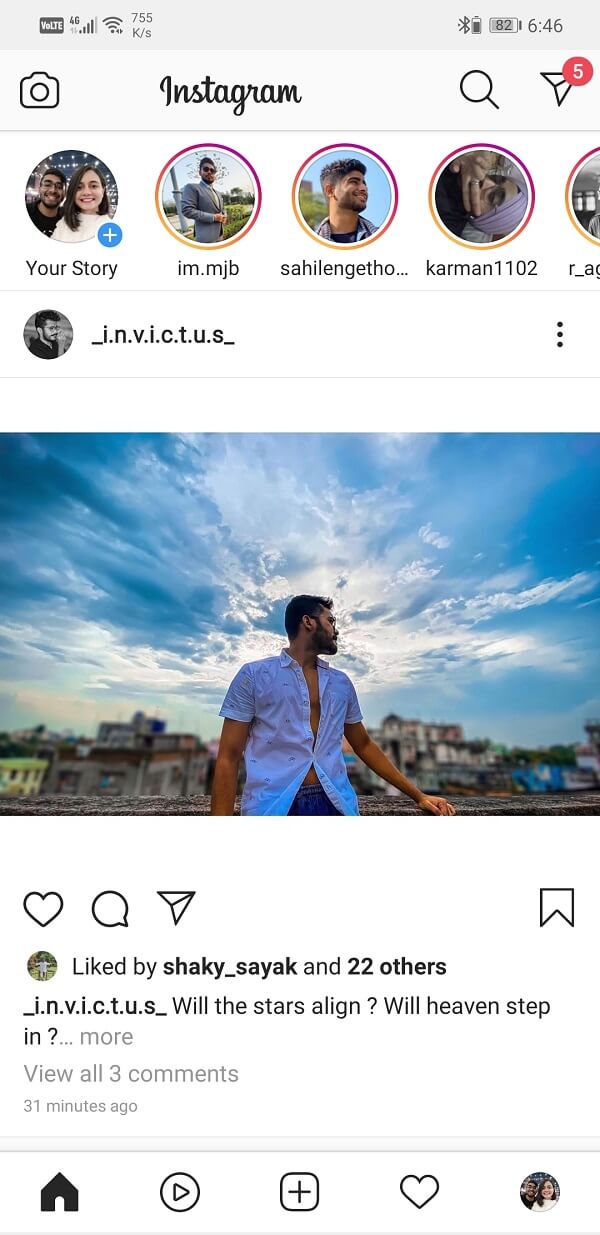
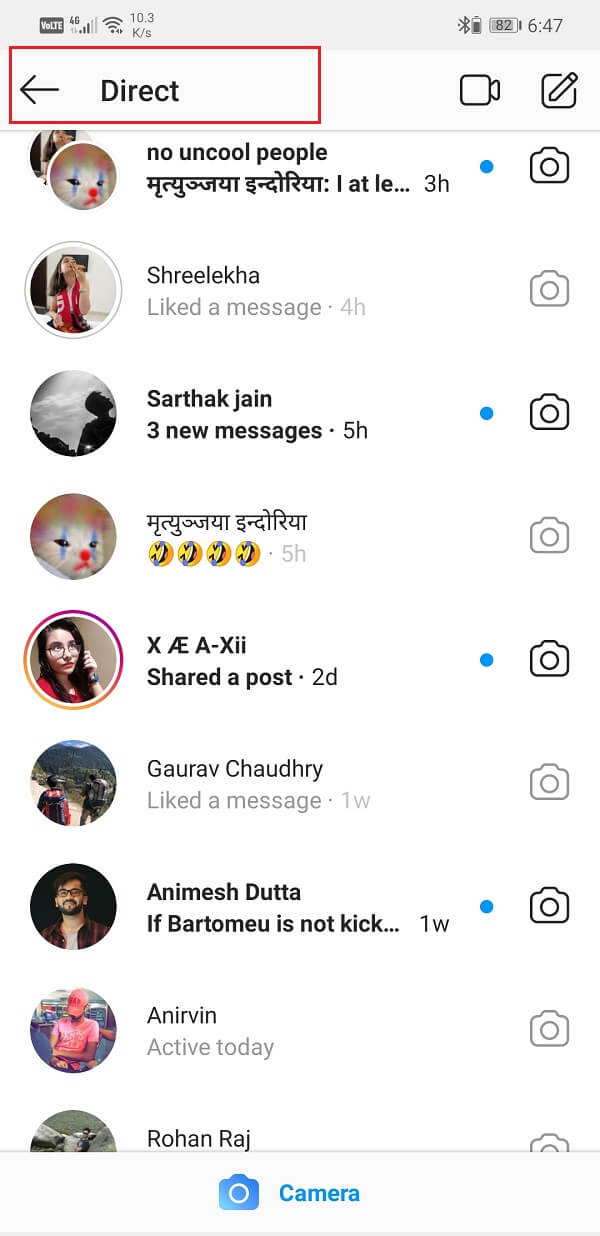
3. 之后,选择你要分享图像的对话。
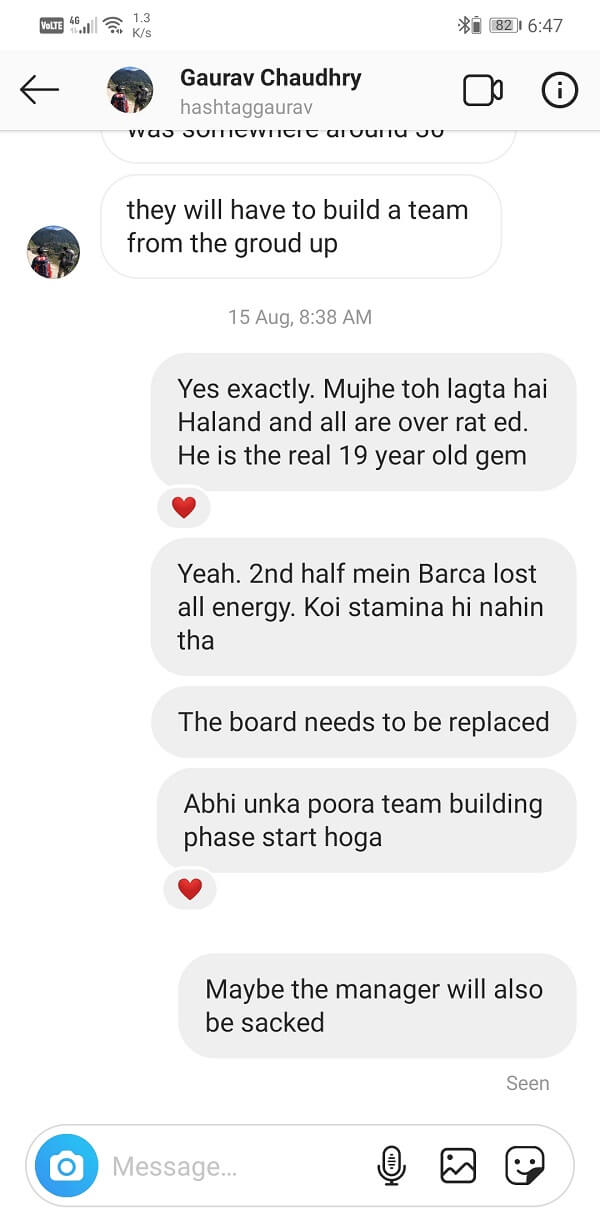
4. 在这里,点击消息框右上角的图像/图库选项。
5. 这将打开你的图库并显示那里的所有图像,从最新到最旧排列。
6. 你可以点击图库按钮打开包含图库中文件夹列表的下拉菜单。如果你确切知道图像的位置,则导航到正确的文件夹将更容易查找它。
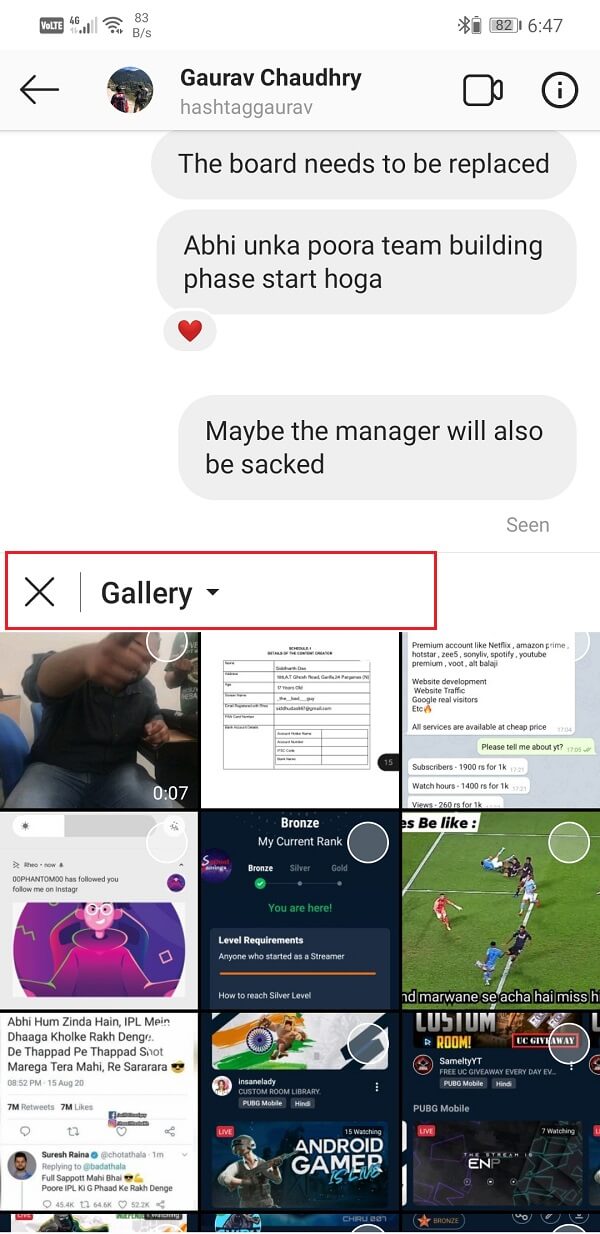
7.找到图像后,点击它并按向上箭头按钮。与 WhatsApp 类似,你可以通过在按下发送按钮之前选择所有图片来一次发送多张图片。
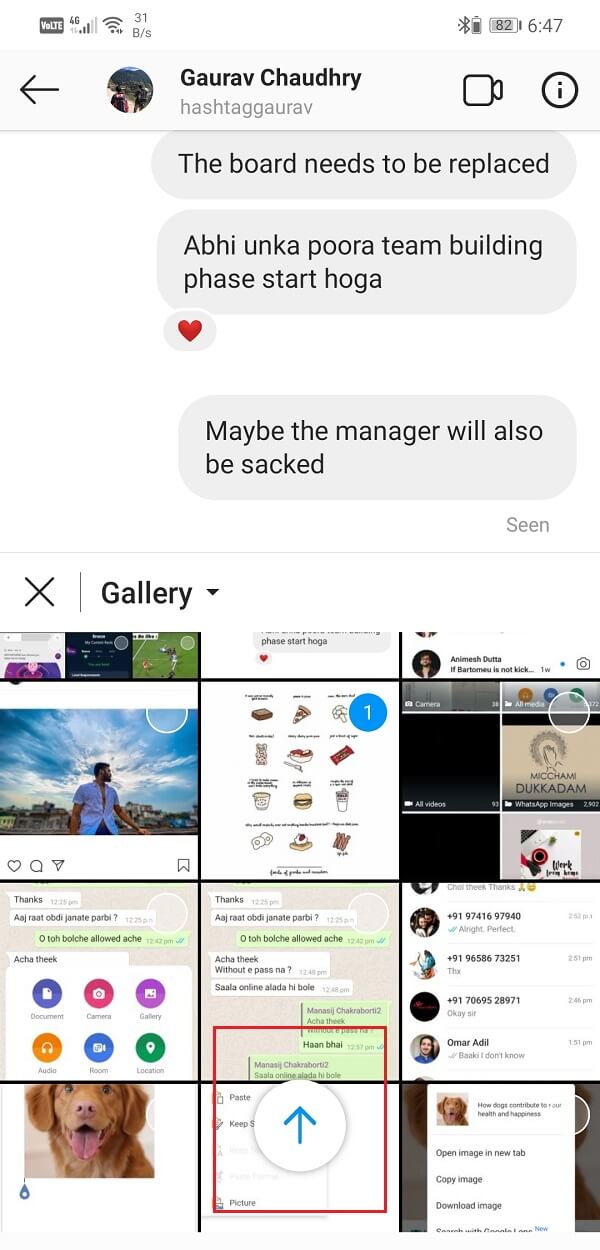
8. 就是这样;你的图像现在将与所需的人共享。
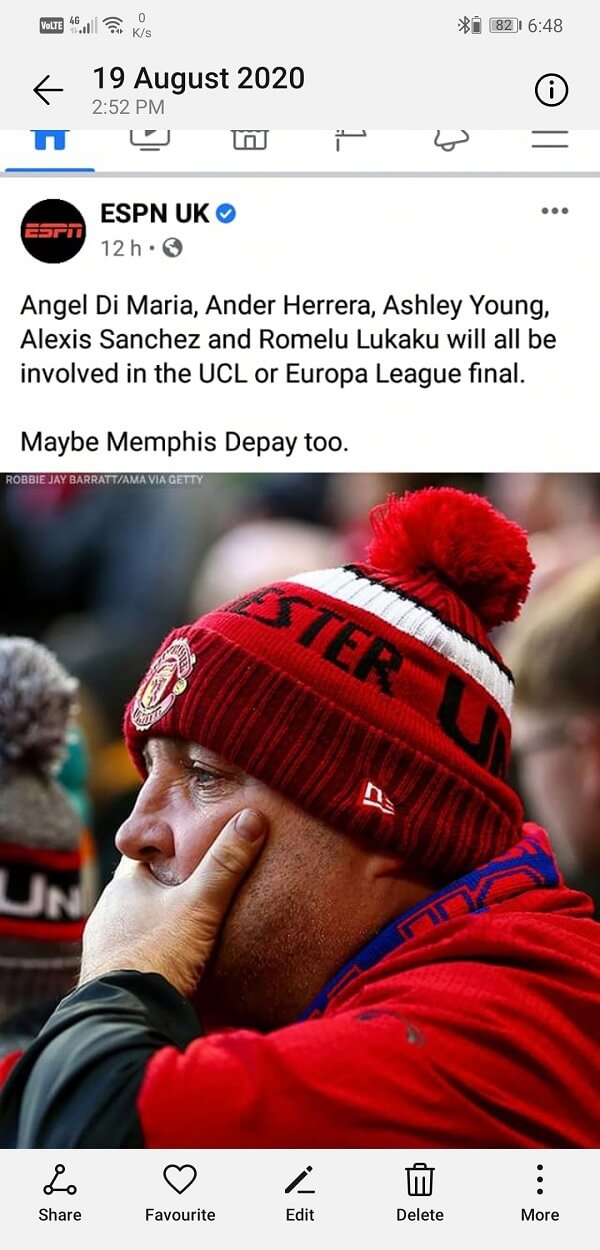
选项 3:通过蓝牙共享图像
Android如何将图像复制到剪贴板?通过蓝牙共享图像是将媒体文件从一台设备共享到另一台的最古老的方式之一。如果你之前从未尝试过,那么你可以按照下面给出的步骤来了解如何:
1. 首先, 在你的设备上打开图库应用。如前所述,唯一的要求是你要共享的图像必须保存在你的设备上。
2. 现在导航到你要共享的图像并点击并按住它直到它被选中。
3. 如果你想共享多张图像,请点击后续图像上的复选框。
4. 最后,点击屏幕底部的分享按钮。
5.将提供多种共享选项。点击蓝牙选项。
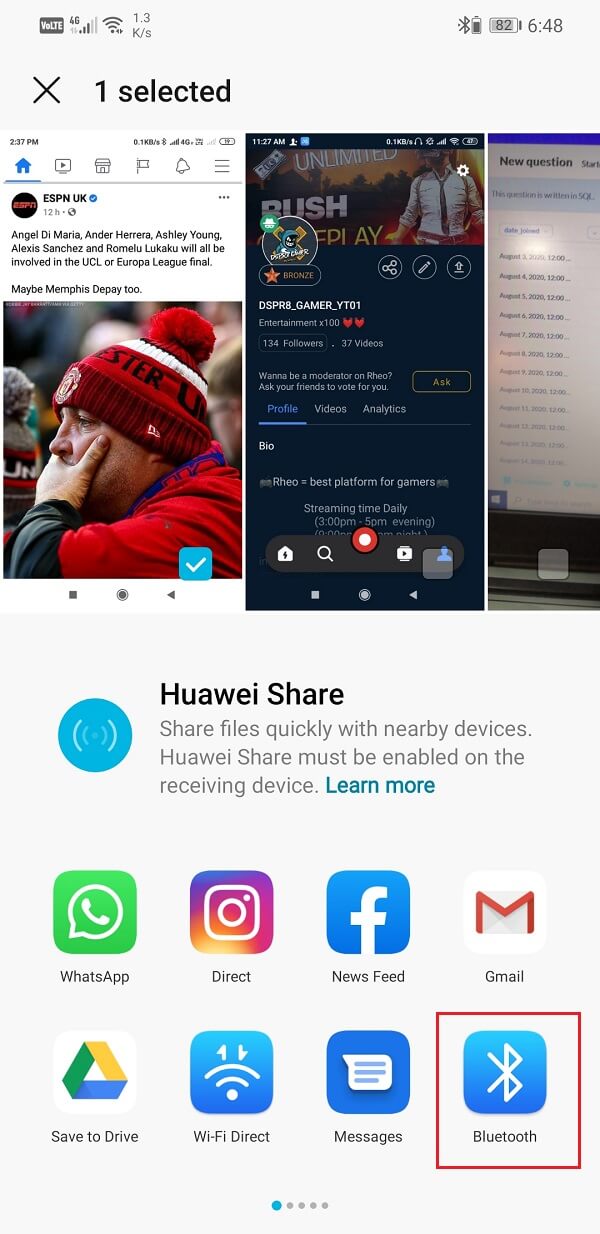
6. 你的设备现在将自动开始搜索附近的蓝牙设备。两台设备配对并连接后,图像将开始传输。
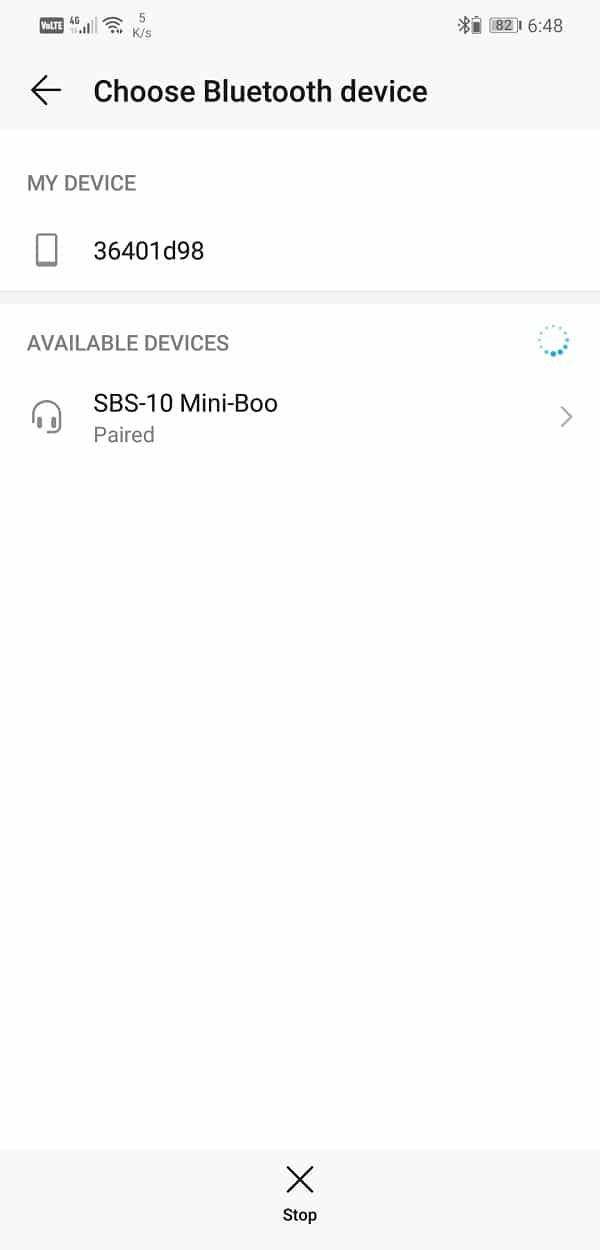
选项 4:通过 Gmail 共享图片
Android复制图像到剪贴板的方法指南:如果你需要出于某些官方目的共享图像,则可以通过 Gmail 发送图像。Gmail 允许你附加各种各样的文件,只要它们的总大小小于 25MB。请按照以下步骤了解如何通过 Gmail 共享图像:
1. 首先,打开Gmail 应用程序并点击撰写按钮。
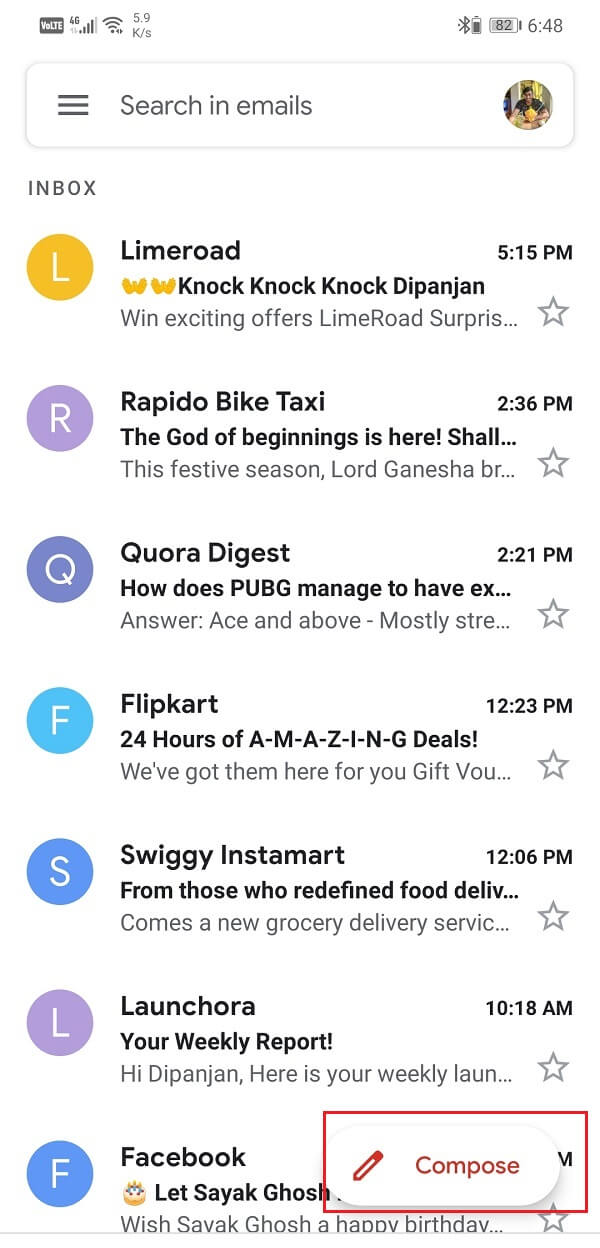
2. 之后,在“收件人”部分输入收件人的电子邮件地址。你可以使用抄送或密件抄送字段将同一封电子邮件发送给多个人。
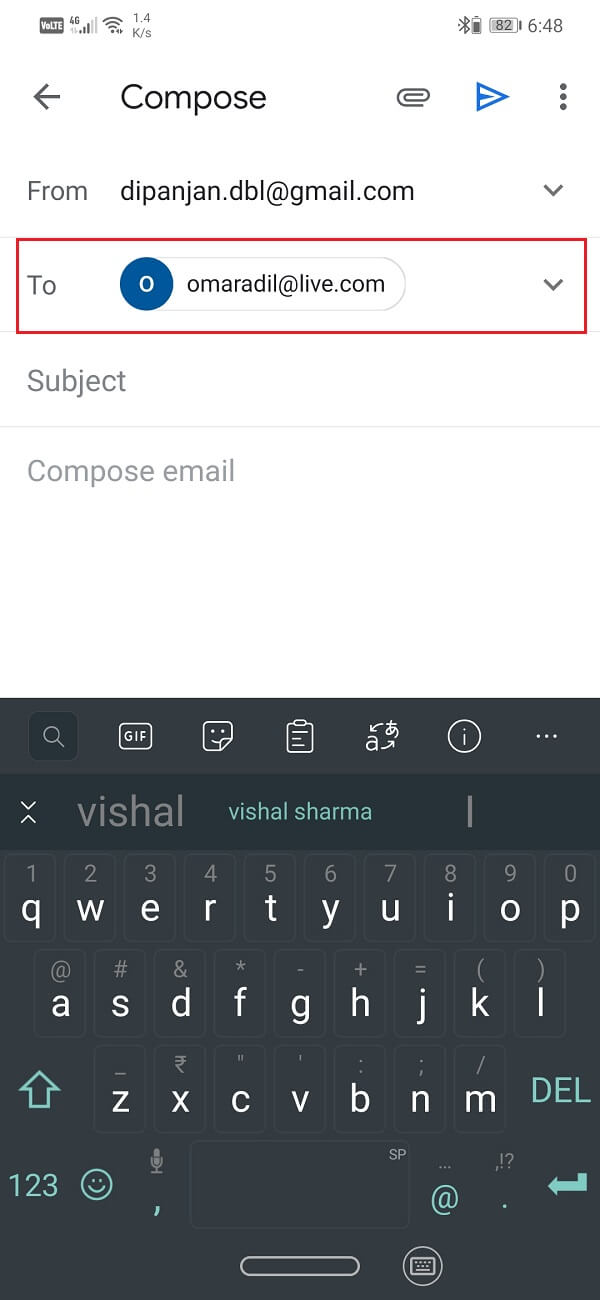
3. 现在,要共享图像,请点击屏幕左上角的附加按钮(回形针图标)。
4. 之后浏览你设备的内容以找到图像并点击它。
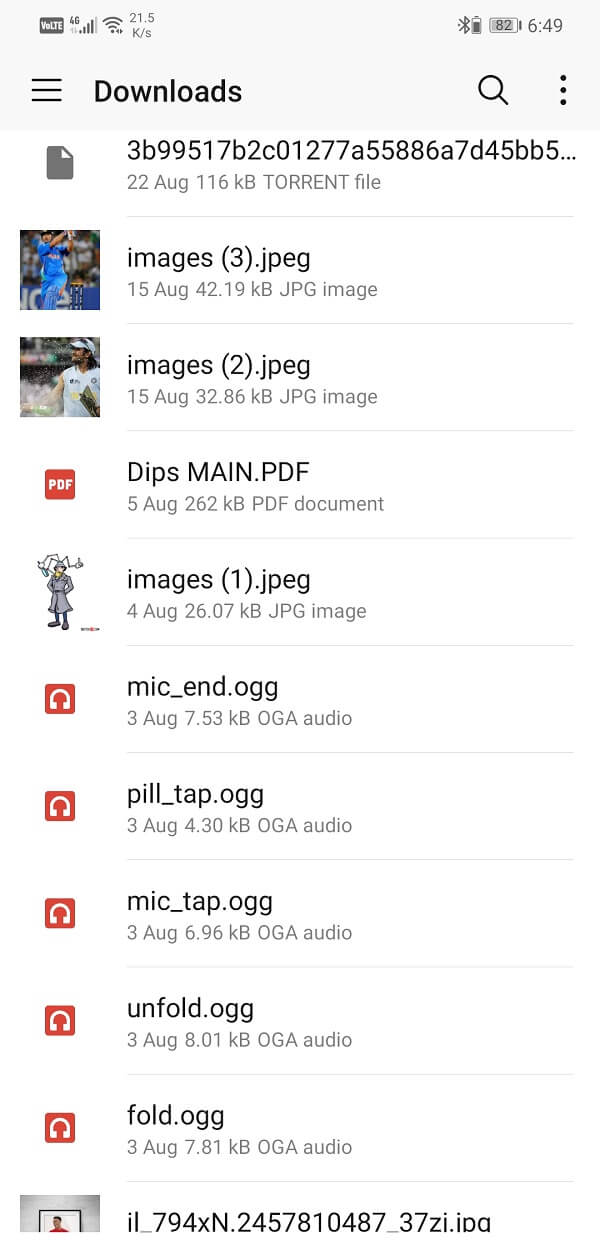
5.图片将作为附件添加到邮件中。
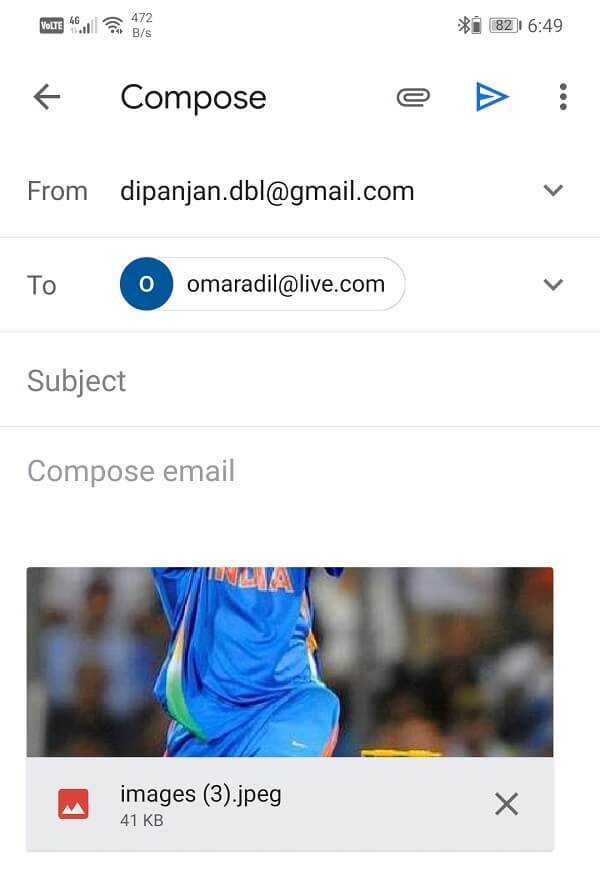
6. 你可以在正文中添加主题或一些文本,完成后,点击发送按钮。
至此,我们到了本文的结尾。我们希望你发现此信息有用。复制粘贴内容的能力非常有用。Android 在从剪贴板复制和粘贴图像的能力方面可能会受到限制,但这不会持续很长时间。很有可能很快,你就可以将剪贴板中的图片粘贴到各种第三方应用程序和社交媒体平台上。在此之前,你可以使用这些应用程序的内置共享功能。

